1、新建一个空白表格,在表内单元格中输入一些文字和数字。设置好单元格的行高。
框选单元格A1到K1,点击加粗按钮“B",设置好字体和字号大小。然后,框选单元格A2到
A10,设置好字体和字号大小
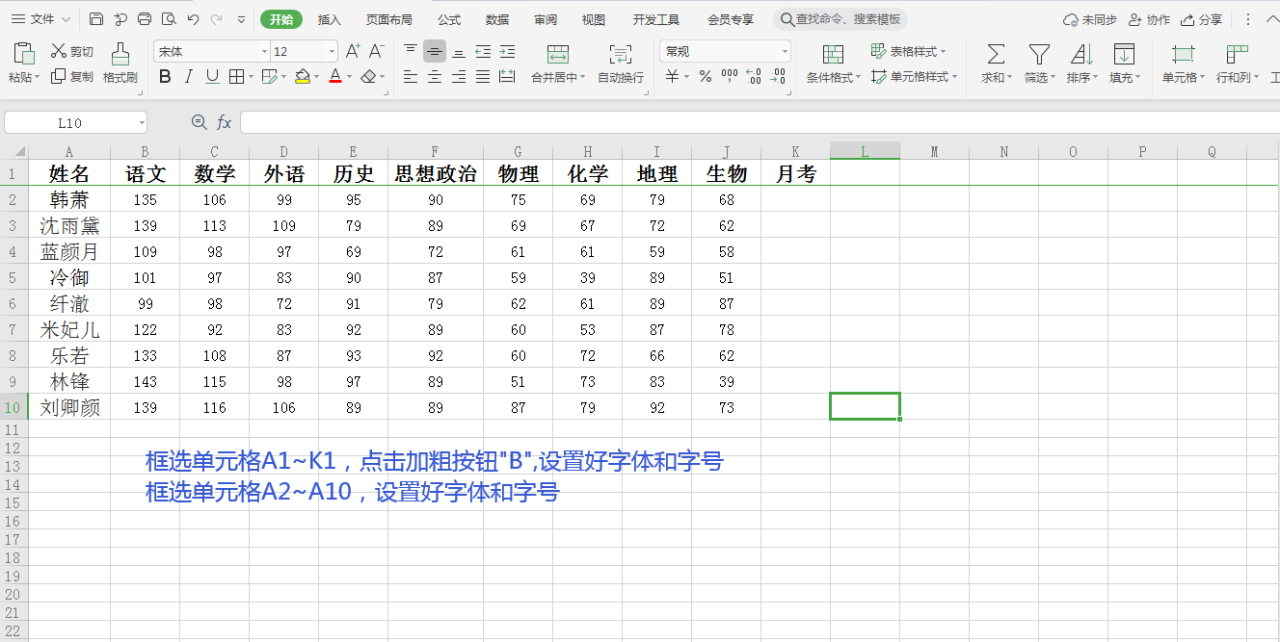
2、鼠标左键单击选中单元格K1,再单击菜单栏上的“公式”,再单击“自动求和"
最后单击“求和”后,会自动选中单元格B2到J2。按“Enter”键就会显示求和结果。


3、把鼠标放在单元格K1选框的右下角时,鼠标会变成黑色的“ ”,这时按住鼠标左键不松手向下拖动一直拖动到单元格K10,松开鼠标后数值会自动填充。

4、鼠标左键框选单元格A1到 K10 ,单击菜单栏上的“插入”,再单击“表格
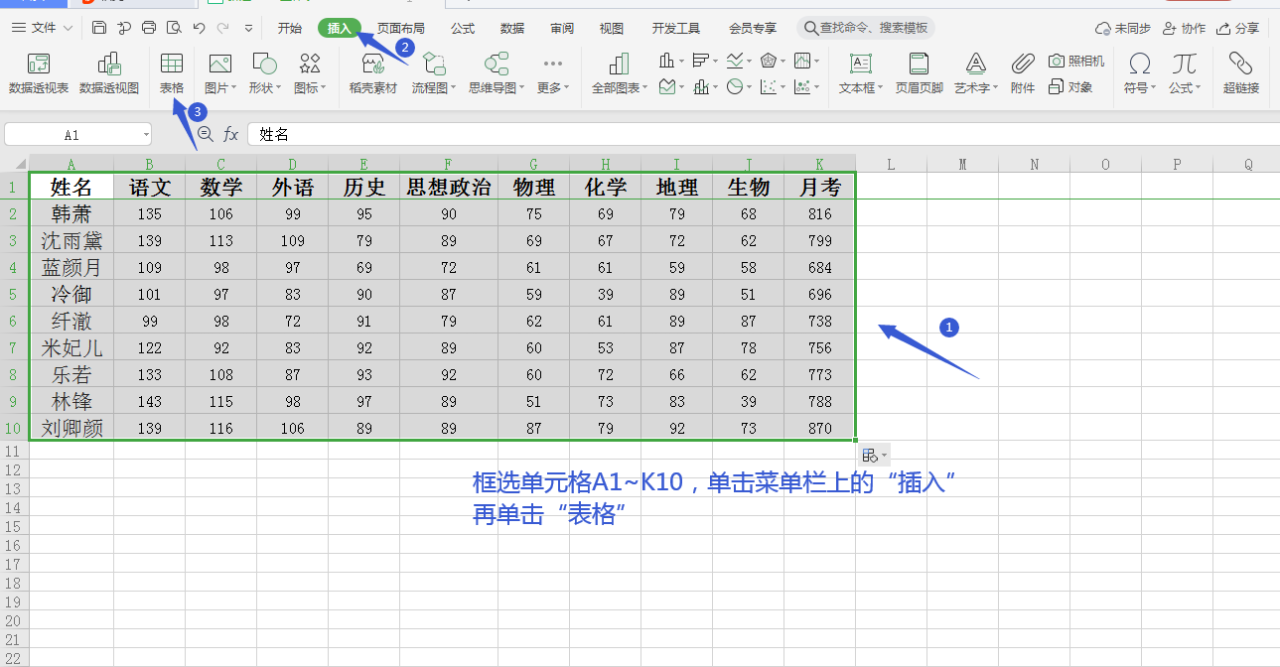
5、鼠标左键框选单元格A1到 K10,点击菜单栏上的“视图”,再点击“冻结窗格”,选择“冻结首行”。选中表格任意一个单元格,用鼠标滚轮就可以看到冻结首行的效果




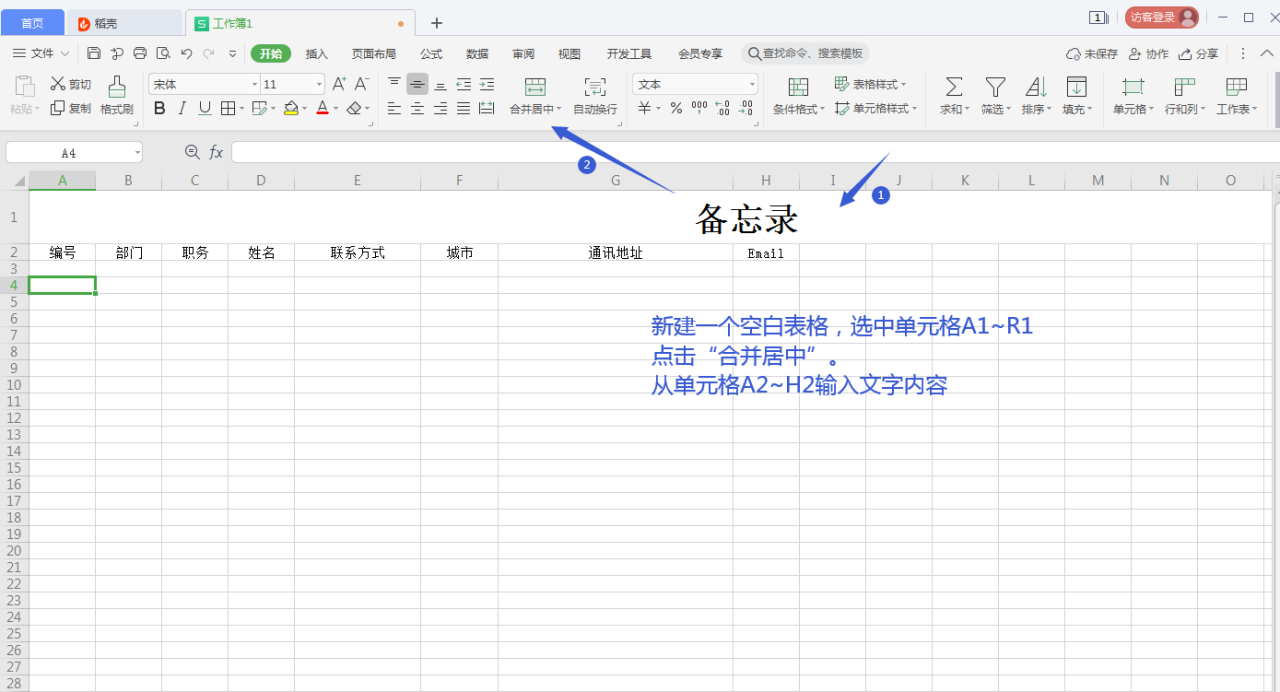
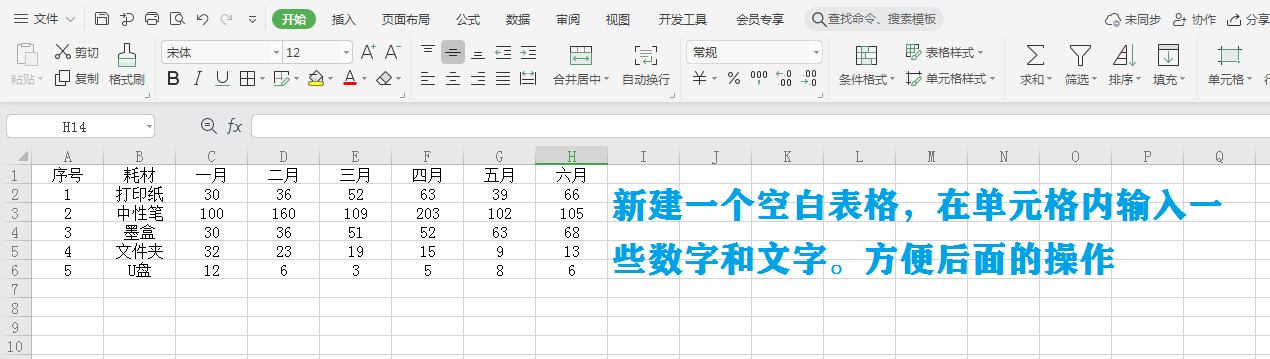

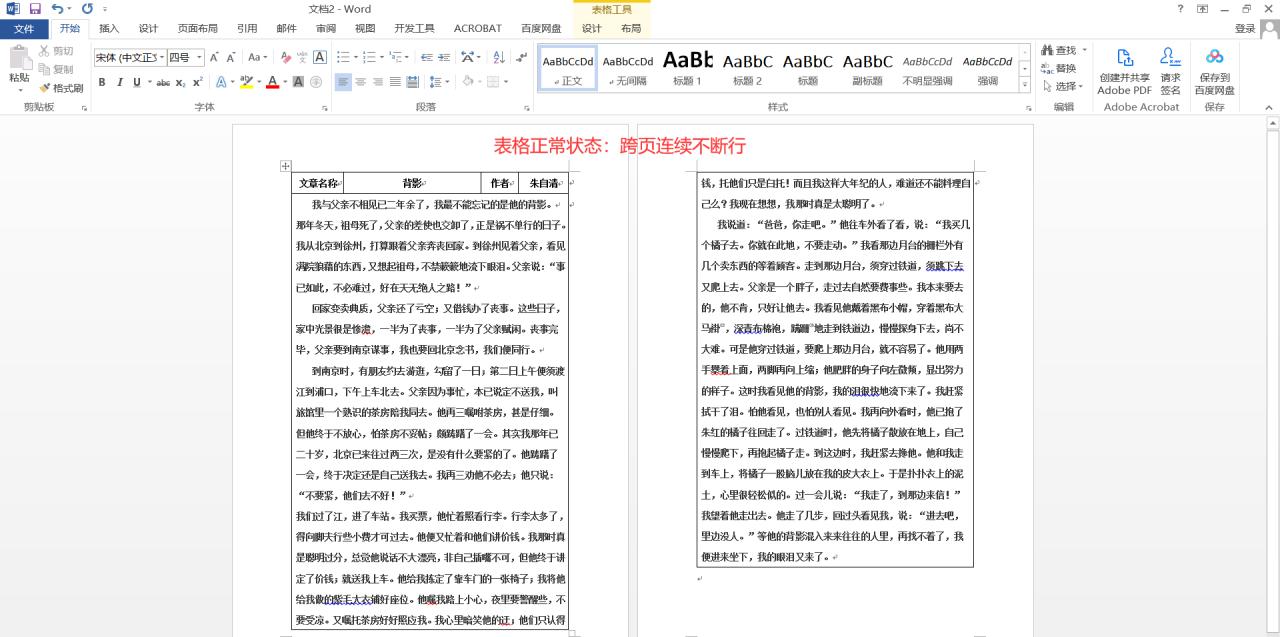
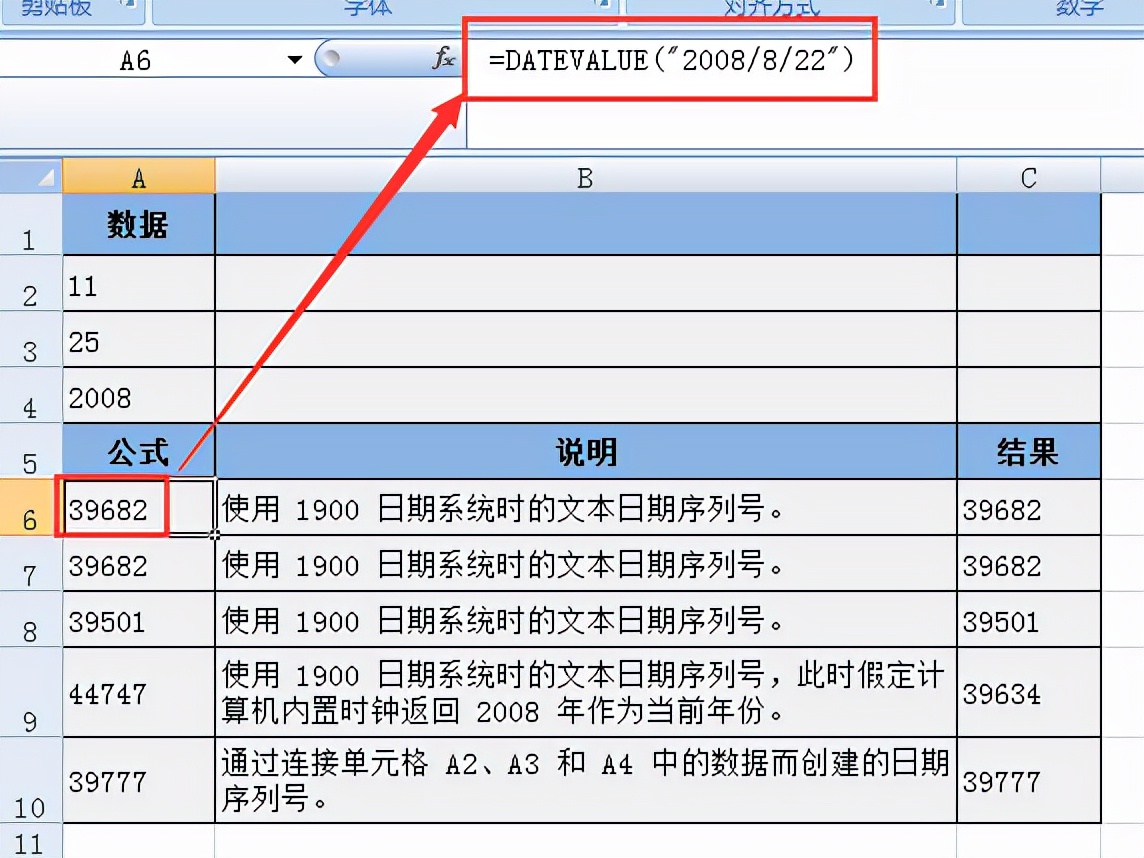
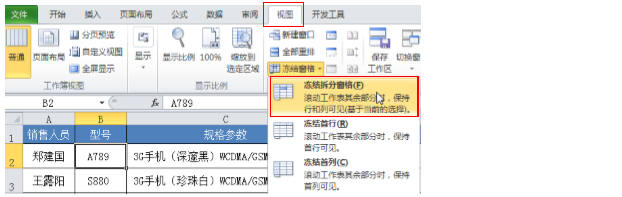
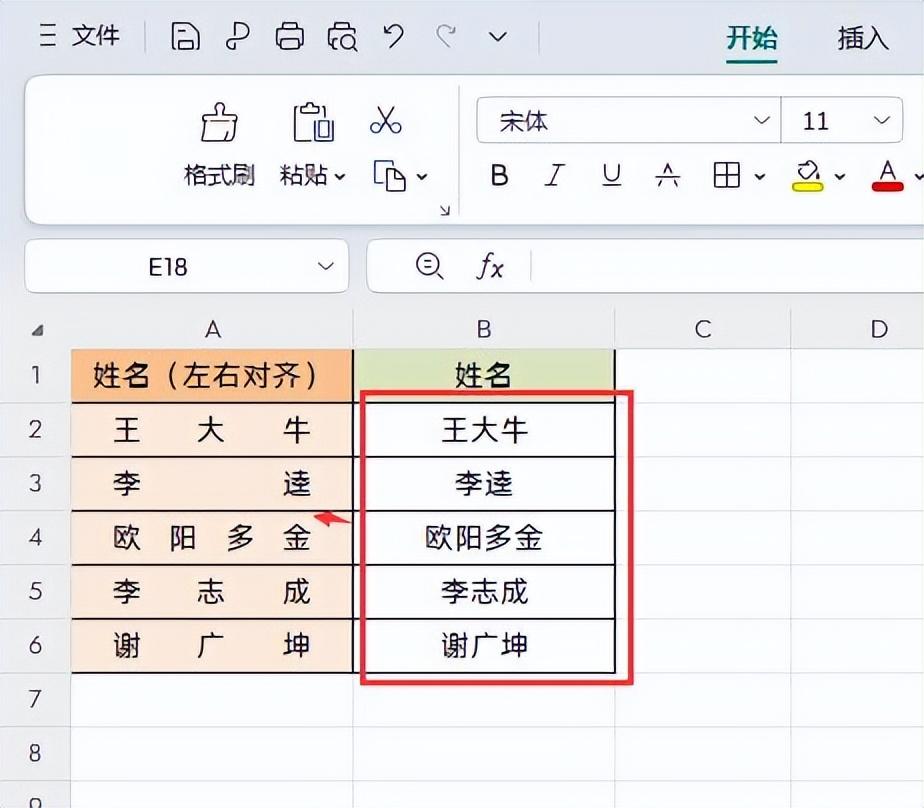
评论 (0)